Πίνακας περιεχομένων
Τα Windows 10 & Windows 8 έρχονται με κάποιες προεγκατεστημένες (ενσωματωμένες) σύγχρονες εφαρμογές. Από την άλλη πλευρά, συχνά εγκαθιστούμε πρόσθετες εφαρμογές για να τις χρησιμοποιήσουμε ή για να τις δοκιμάσουμε. Έτσι, υπάρχει η ανάγκη να απεγκαταστήσουμε όλες τις ανεπιθύμητες εφαρμογές ή για να ελευθερώσουμε χώρο στο δίσκο. Σε αυτό το σεμινάριο, θα σας δείξω πώς να αφαιρέσετε τις σύγχρονες εφαρμογές στον υπολογιστή σας με Windows 10 ή Windows 8, 8.1. *
Πράγματα που πρέπει να γνωρίζετε για τη διαδικασία απεγκατάστασης εφαρμογών στα Windows 10 και τα Windows 8:
- Το Εγκατεστημένο Ο όρος Apps σημαίνει όλες τις εφαρμογές που έχουν εγκατασταθεί από τους χρήστες. Ενσωματωμένο Με τον όρο εφαρμογές εννοούμε όλες τις εφαρμογές που είναι προεγκατεστημένες στο λειτουργικό σύστημα Windows 10 ή 8 & 8.1. Είναι επίσης γνωστές ως: Προεπιλογή or Provisioned or Καθολική Εφαρμογές . Όταν απεγκαθιστάτε ένα εγκατεστημένο Εφαρμογή μέσω του γραφικού περιβάλλοντος των Windows (μέθοδος-1) ή με τη χρήση του CCleaner (μέθοδος-2), η εφαρμογή αφαιρείται (διαγράφεται) μόνο από τον τρέχοντα λογαριασμό χρήστη. Όταν καταργείτε την εγκατάσταση μιας built-i n App χρησιμοποιώντας το CCleaner (μέθοδος-2) η εφαρμογή αφαιρείται από όλους τους λογαριασμούς χρηστών. Η μέθοδος CCleaner είναι επίσης η ασφαλέστερη μέθοδος για την αφαίρεση των ενσωματωμένων εφαρμογών και λειτουργεί μόνο σε υπολογιστές με Windows 10. Εάν θέλετε να απεγκαταστήσετε μια εγκατεστημένο εφαρμογή από όλους τους λογαριασμούς χρηστών , τότε θα πρέπει να χρησιμοποιήσετε εντολές PowerShell όπως περιγράφεται στη μέθοδο-3. Αν θέλετε να αφαιρέσετε εντελώς όλα τα Ενσωματωμένο εφαρμογές - ταυτόχρονα - από τα Windows 10 και τα Windows 8,8.1, τότε διαβάστε αυτό το άρθρο: Πώς να αφαιρέσετε όλες τις προεπιλεγμένες ενσωματωμένες (Provisioned) εφαρμογές στα Windows 10 ή 8.

Σε αυτό το σεμινάριο, μπορείτε να βρείτε τρεις (3) διαφορετικές μεθόδους με λεπτομερείς οδηγίες για το πώς να απεγκαταστήσετε τις εφαρμογές Store Apps στα Windows 10, 8.1 & 8.
Πώς να απεγκαταστήσετε εφαρμογές στα Windows 10 & Windows 8
Μέθοδος 1. Απεγκατάσταση εφαρμογών των Windows μέσω GUI.Μέθοδος 2. Απεγκατάσταση εφαρμογών του Windows 10 Store χρησιμοποιώντας το βοηθητικό πρόγραμμα CCleaner.Μέθοδος 3. Απεγκατάσταση εφαρμογών των Windows χρησιμοποιώντας το PowerShell. Μέθοδος 1. Πώς να απεγκαταστήσετε εφαρμογές μέσω GUI στα Windows 10 & Windows 8, 8.1.
- Με τη χρήση αυτής της μεθόδου θα μπορείτε να απεγκαταστήσετε εφαρμογές που έχουν εγκατασταθεί από τον χρήστη και ορισμένες μη προεπιλεγμένες εφαρμογές των Windows 10 μόνο από τον τρέχοντα λογαριασμό χρήστη. *
Σημειώσεις:
- Αν θέλετε να απεγκαταστήσετε τις προεπιλεγμένες (προεγκατεστημένες) εφαρμογές του Windows Store, προχωρήστε στη Μέθοδο-2 (ασφαλέστερη μέθοδος) ή στη Μέθοδο-3 παρακάτω. Αν θέλετε να καταργήσετε - ταυτόχρονα - όλες τις ενσωματωμένες εφαρμογές των Windows 10, διαβάστε τις οδηγίες σε αυτό το άρθρο: Πώς να καταργήσετε όλες τις προεπιλεγμένες εφαρμογές στα Windows 10.
Για να αφαιρέσετε μια εφαρμογή στο Windows 8, 8.1 :
1. Κάντε δεξί κλικ στην εφαρμογή που θέλετε να απεγκαταστήσετε και επιλέξτε Απεγκατάσταση l.
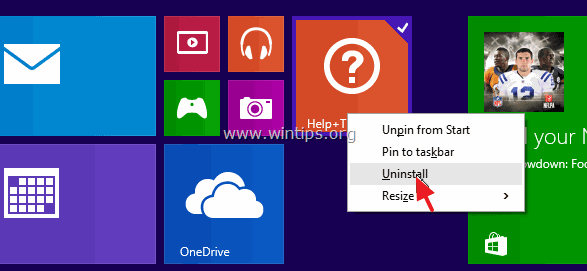
Για να αφαιρέσετε μια εφαρμογή στο Windows 10 :
1. Κάντε κλικ στο κουμπί Έναρξη  και κάντε κλικ στο Ρυθμίσεις .
και κάντε κλικ στο Ρυθμίσεις .
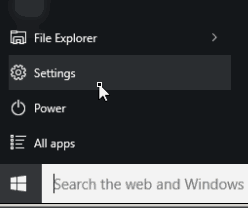
2. Στις επιλογές Ρυθμίσεις, κάντε κλικ στο Σύστημα .
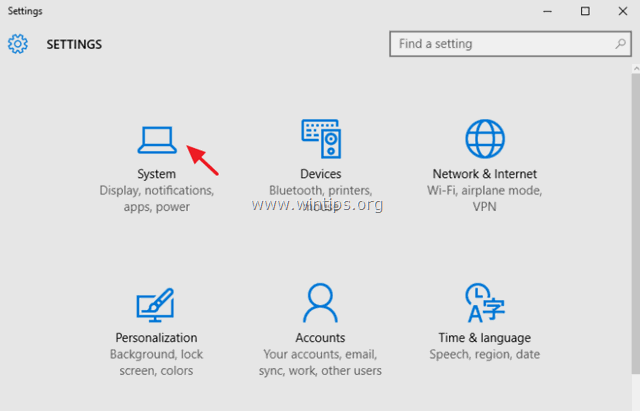
3. Στο αριστερό παράθυρο, επιλέξτε Εφαρμογές & χαρακτηριστικά .
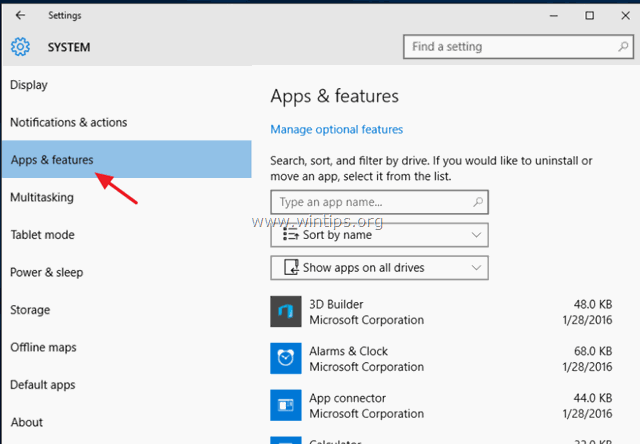
4. Στο δεξί παράθυρο, επιλέξτε μια εφαρμογή και, στη συνέχεια, κάντε κλικ στο Απεγκατάσταση του . *
* Σημείωση: Εάν επιλέξετε μια εφαρμογή από τη λίστα και το Απεγκατάσταση του είναι ανενεργό (με γκρι χρώμα), σημαίνει ότι η επιλεγμένη εφαρμογή είναι μια Προεπιλογή Εφαρμογή των Windows 10. Οι προεπιλεγμένες εφαρμογές των Windows 10 δεν μπορούν να απεγκατασταθούν από το γραφικό περιβάλλον των Windows και πρέπει να τις απεγκαταστήσετε (καταργήσετε) χρησιμοποιώντας ένα πρόγραμμα τρίτου μέρους όπως το CCleaner (βλ. Μέθοδος-2 παρακάτω) ή χρησιμοποιώντας εντολές PowerShell (βλ. Μέθοδος-3 παρακάτω).
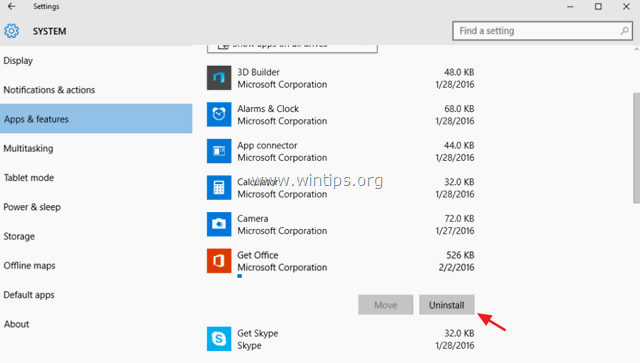
5. Κάντε κλικ στο δεύτερο κουμπί Κατάργηση εγκατάστασης για να προχωρήσετε στην αφαίρεση της εφαρμογής.
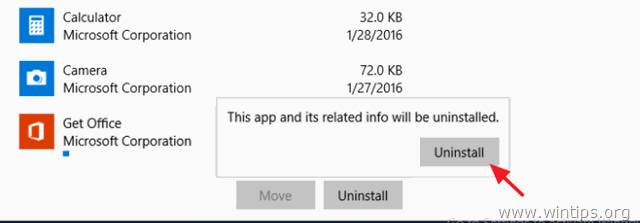
- Αν θέλετε να επανεγκαταστήσετε την εφαρμογή που αφαιρέσατε στη λειτουργία, τότε έχετε δύο επιλογές:
- Για να επανεγκαταστήσετε την αφαιρεθείσα εφαρμογή από το Windows Store. Για να επανεγκαταστήσετε την αφαιρεθείσα εφαρμογή με τη χρήση εντολών του Power Shell ακολουθώντας τις οδηγίες σε αυτό το σεμινάριο: Πώς να επανεγκαταστήσετε τις προεπιλεγμένες ενσωματωμένες εφαρμογές στα Windows 10
Μέθοδος 2. Πώς να απεγκαταστήσετε εφαρμογές στα Windows 10 με το βοηθητικό πρόγραμμα CCleaner (Λειτουργεί μόνο στα Windows 10).
Ο δεύτερος τρόπος για να απεγκαταστήσετε τις Σύγχρονες εφαρμογές στα Windows 10 είναι να χρησιμοποιήσετε το βοηθητικό πρόγραμμα CCleaner . Κατά τη γνώμη μου, η χρήση του "CCleaner" είναι η ευκολότερη (και ασφαλέστερη) μέθοδος για την αφαίρεση των εφαρμογών στα Windows 10, επειδή έχει τη δυνατότητα να απεγκαταστήσει εύκολα κάθε εγκατεστημένη εφαρμογή, συμπεριλαμβανομένης κάθε προεπιλεγμένης (ενσωματωμένης / προεγκατεστημένης) εφαρμογής.
- Για να απεγκαταστήσετε μια εφαρμογή Windows 10 Store App χρησιμοποιώντας το CCleaner:
1. Κατεβάστε και εγκαταστήστε CCleaner στον υπολογιστή σας.
2. CCleaner βοηθητικό πρόγραμμα και επιλέξτε Εργαλεία στο αριστερό παράθυρο.
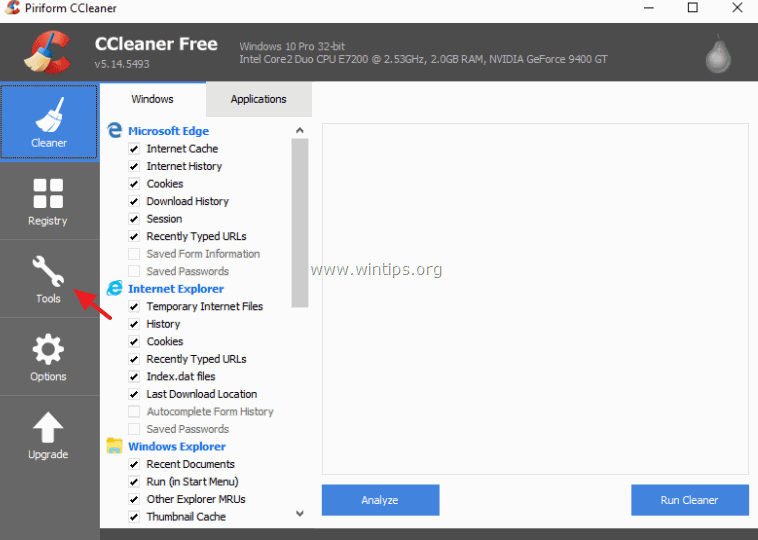
3. Στο Απεγκατάσταση του επιλέξτε την εφαρμογή που θέλετε να καταργήσετε από την εγκατάσταση των Windows 10 και κάντε κλικ στο κουμπί Απεγκατάσταση του κουμπί.
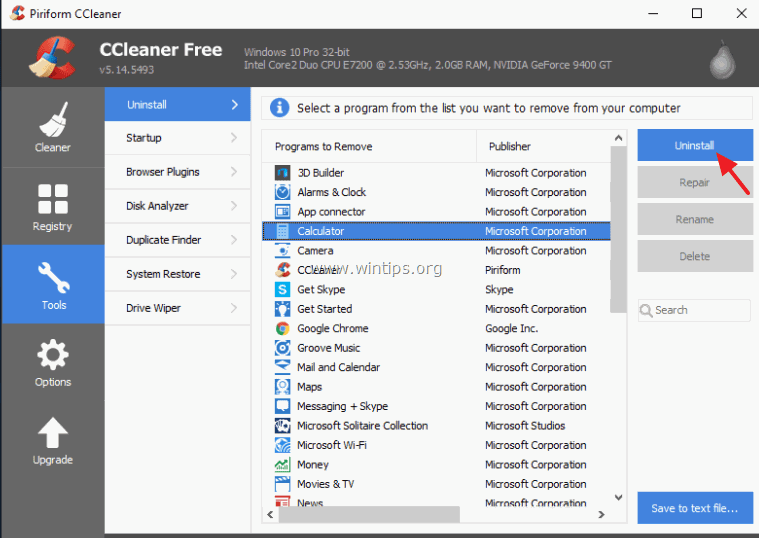
4. Κάντε κλικ στο OK για να απεγκαταστήσετε εντελώς την εφαρμογή.
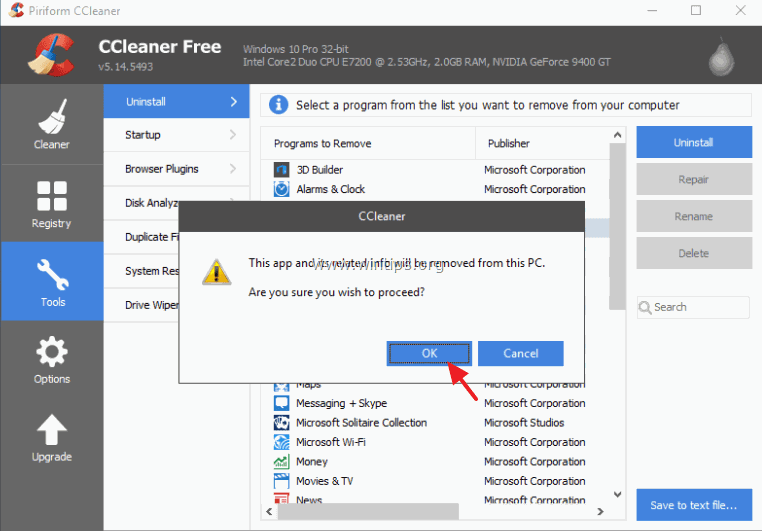
- Αν θέλετε να επανεγκαταστήσετε την εφαρμογή που αφαιρέσατε στη λειτουργία, τότε έχετε δύο επιλογές:
- Για να επανεγκαταστήσετε την αφαιρεθείσα εφαρμογή από το Windows Store. Για να επανεγκαταστήσετε την αφαιρεθείσα εφαρμογή χρησιμοποιώντας εντολές του Power Shell ακολουθώντας τις οδηγίες σε αυτό το σεμινάριο: Πώς να επανεγκαταστήσετε τις προεπιλεγμένες ενσωματωμένες εφαρμογές στα Windows 10
Μέθοδος 3. Πώς να απεγκαταστήσετε εφαρμογές των Windows από το PowerShell.
Η τρίτη μέθοδος περιέχει οδηγίες σχετικά με τον τρόπο αφαίρεσης εφαρμογών (εγκατεστημένων ή ενσωματωμένων) από τον τρέχοντα λογαριασμό ή από όλους τους λογαριασμούς χρηστών με τη χρήση εντολών PowerShell σε Windows 10 ή Windows 8, 8.1 OS.
Βήμα 1. Ανοίξτε το PowerShell με δικαιώματα διαχειριστή.
Πρώτα πρέπει να ανοίξετε το Windows PowerShell ως διαχειριστής. Για να το κάνετε αυτό:
1. Στο πλαίσιο αναζήτησης της Cortana, πληκτρολογήστε powershell *
Σημείωση: Στα Windows 8, 8.1: Πατήστε το κουμπί " Windows " + " S " για να ανοίξετε το πλαίσιο αναζήτησης και πληκτρολογήστε powershell .
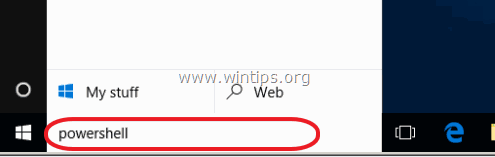
2. Κάντε δεξί κλικ στο Windows PowerShell στα αποτελέσματα και επιλέξτε Εκτελέστε ως διαχειριστής .
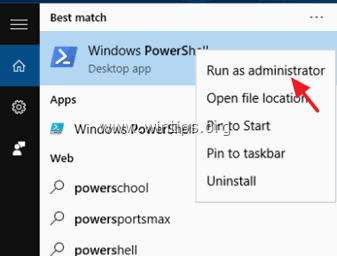
Βήμα 2. Βρείτε το όνομα της εφαρμογής που θέλετε να απεγκαταστήσετε.
Εάν θέλετε να καταργήσετε μια εγκατεστημένη Σύγχρονη εφαρμογή από το PowerShell στα Windows 10, θα πρέπει πρώτα να γνωρίζετε το όνομα της εγκατεστημένης εφαρμογής που θέλετε να καταργήσετε.
1. Για να μάθετε το όνομα μιας εγκατεστημένης εφαρμογής, δώστε αυτή την εντολή στο παράθυρο PowerShell και πατήστε το πλήκτρο Εισάγετε το :
- Get-AppxPackage
- Η έξοδος της παραπάνω εντολής θα είναι μια λίστα (δείτε το παρακάτω στιγμιότυπο οθόνης) που θα εμφανίζει το όνομα κάθε εγκατεστημένης εφαρμογής στον υπολογιστή σας καθώς και το πλήρες όνομα του πακέτου εγκατάστασης της εφαρμογής. (Ένα πακέτο εγκατάστασης εφαρμογής είναι ένα μοναδικό αρχείο που περιέχει όλα τα αρχεία που απαιτούνται για την εγκατάσταση μιας Σύγχρονης εφαρμογής.)
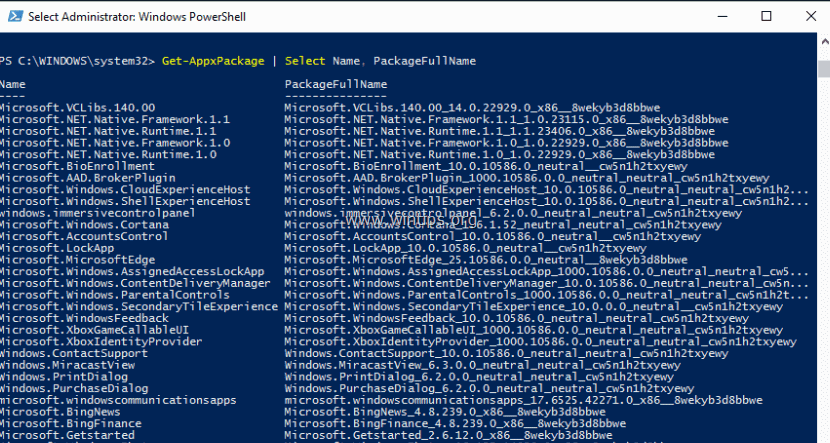
2. Κοιτάξτε την πρώτη στήλη (Όνομα) και παρατηρήστε το όνομα της εφαρμογής που θέλετε να απεγκαταστήσετε. Το όνομα εμφανίζεται μετά την πρώτη τελεία (.) σε κάθε γραμμή.
Για παράδειγμα: Ας πούμε ότι θέλετε να αφαιρέσετε το Phone Companion Στην περίπτωση αυτή, το όνομα της εφαρμογής είναι " WindowsPhone" .

Βήμα 3. Απεγκατάσταση εφαρμογών από το Windows PowerShell.
- Για να αφαιρέσετε μια εφαρμογή για το τρέχουσα χρήστη, πληκτρολογήστε την ακόλουθη εντολή και πατήστε Εισάγετε το :
- Get-AppxPackage * Όνομα Πακέτου*
- Για να αφαιρέσετε μια εφαρμογή για όλοι οι χρήστες , πληκτρολογήστε την ακόλουθη εντολή και πατήστε Εισάγετε το :
- Get-AppxPackage * Όνομα Πακέτου* -allusers
* Σημείωση : Αντικαταστήστε το " Όνομα πακέτου " τιμή, με το όνομα της εφαρμογής που θέλετε να απεγκαταστήσετε. **
Παράδειγμα 1: Για να αφαιρέσετε το " Phone Companion " App από τον τρέχοντα χρήστη, δώστε την ακόλουθη εντολή στο PowerShell:
-
- Get-AppxPackage *windowsphone*
Παράδειγμα 2: Για να αφαιρέσετε το " Phone Companion " App από όλους τους χρήστες, δώστε την ακόλουθη εντολή στο PowerShell:
-
- Get-AppxPackage *windowsphone*
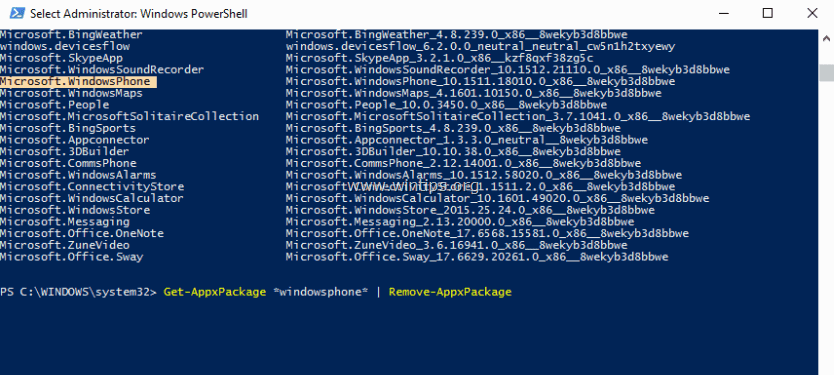
Αυτό είναι όλο! Πείτε μου αν αυτός ο οδηγός σας βοήθησε αφήνοντας το σχόλιό σας για την εμπειρία σας. Παρακαλώ κάντε like και μοιραστείτε αυτόν τον οδηγό για να βοηθήσετε και άλλους.
- Σχετικό άρθρο: Πώς να καταργήσετε όλες τις προεπιλεγμένες ενσωματωμένες (Provisioned) εφαρμογές στα Windows 10, 8.
Πρόσθετη βοήθεια: Για τη διευκόλυνσή σας, παρακάτω παρατίθεται μια λίστα εντολών για την απεγκατάσταση διαφόρων συγκεκριμένων εφαρμογών από το PowerShell.
Για να απεγκαταστήσετε 3D Bulider :
- Get-AppxPackage *3dbuilder*
Για να απεγκαταστήσετε απεγκατάσταση Συναγερμοί και ρολόι παραθύρων :
- Get-AppxPackage *windowsalarms*
Για να απεγκαταστήσετε Αριθμομηχανή :
- Get-AppxPackage *υπολογιστής παραθύρων*
Για να απεγκαταστήσετε Αλληλογραφία & Ημερολόγιο :
- Get-AppxPackage *windowscommunicationsapps*
Για να απεγκαταστήσετε Κάμερα :
- Get-AppxPackage *windowscamera*
Για να απεγκαταστήσετε Microsoft Groove (Zune) μουσική.
- Get-AppxPackage *zunemusic*
Για να απεγκαταστήσετε Χάρτες .
- Get-AppxPackage *windowsmaps*
Για να απεγκαταστήσετε Ταινίες & τηλεόραση :
- Get-AppxPackage *zunevideo*
Για να απεγκαταστήσετε Νέα :
- Get-AppxPackage *bingnews*
Για να απεγκαταστήσετε OneNote :
- Get-AppxPackage *onenote*
Για να απεγκαταστήσετε Άνθρωποι :
Get-AppxPackage *people*
Για να απεγκαταστήσετε Τηλέφωνο :
- Get-AppxPackage *CommsPhone*
Για να απεγκαταστήσετε Phone Companion :
- Get-AppxPackage *windowsphone*
Για να απεγκαταστήσετε Φωτογραφίες :
- Get-AppxPackage *photos*
Για να απεγκαταστήσετε Κατάστημα :
- Get-AppxPackage *windowsstore*
Για να απεγκαταστήσετε Συσκευή εγγραφής φωνής :
- Get-AppxPackage *soundrecorder*
Για να απεγκαταστήσετε Καιρός :
- Get-AppxPackage *bingweather*
Για να απεγκαταστήσετε Xbox :
- Get-AppxPackage *xboxapp*

Άντι Ντέιβις
Ιστολόγιο διαχειριστή συστήματος σχετικά με τα Windows





